Выделенная область растрового изображения является важным вспомогательным объектом изображения Photoshop. Когда на изображении есть активная выделенная область, можно редактировать только ее. Существуют разные способы для создания выделений. Рассмотрим овальную, прямоугольную области и строки. Эти инструменты находятся в верхнем левом углу панели инструментов рис. 18.
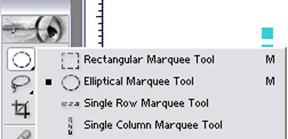
Рис.18
Для того, чтобы раскрыть весь список инструментов, необходимо нажать Левой кнопкой мыши на маленькую треугольную кнопку в нижнем правом углу инструмента. Такие кнопки есть у многих инструментов, они раскрывают вложенные меню.
Откройте новый документ или используйте ранее открытый.
Выберите инструмент Rectangular Marquee (прямоугольное выделение) и нажатой левой кнопкой мыши (в дальнейшем ЛКМ) нарисуйте выделение на рабочем листе. Выделение отмечается пунктирной линией. Выполним заливку и обводку прямоугольника. Выберите цвет переднего и заднего плана (например, голубой и малиновый). Выполните команду меню Edit - Fill (Редактирование – Заливка). В диалоговом окне выберите цвет заливки – Foreground (Передний план) или Background (Цвет фона).
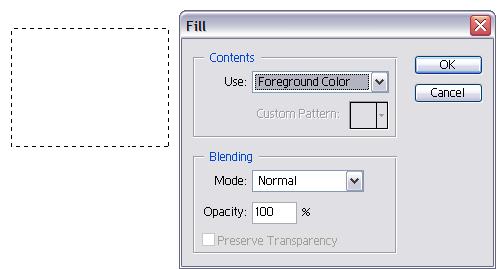
Рис.19
Режим смешивания (Mode) для начала возьмите Normal, Opacity (непрозрачность, мутность) установите 100%. Далее не снимая выделения выполните команду Edit – Stroke (Редактирование - обводка). Выберите произвольно контрастный цвет обводки и установите ширину обводки 3 или 5 пикселей – рис. 20.
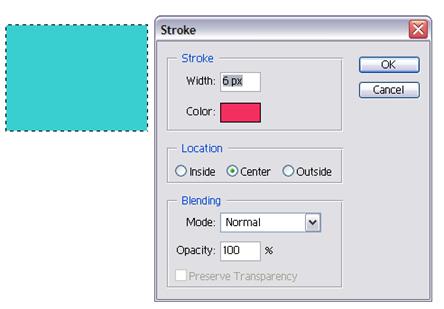
Рис.20
Результаты представлены на рисунке 21.
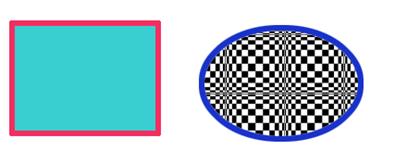
Рис.21. Выполнение заливки и обводки объектов
Аналогичным образом выполните заливку овала и строки. Для заливки овала в диалоговом окне Fill (Заливка) выберите образец - Patten.
Для отмены выделения выполняется команда Select – Deselect.
 2015-05-13
2015-05-13 1419
1419
